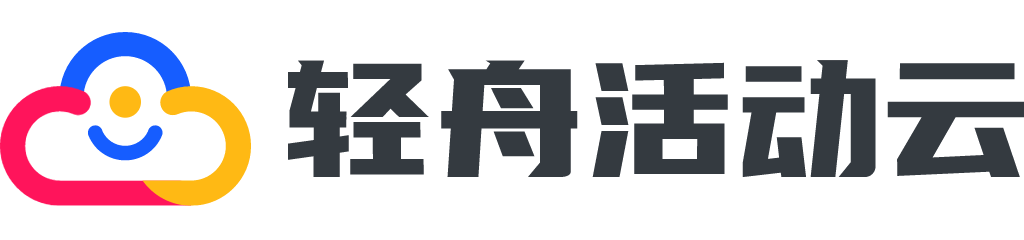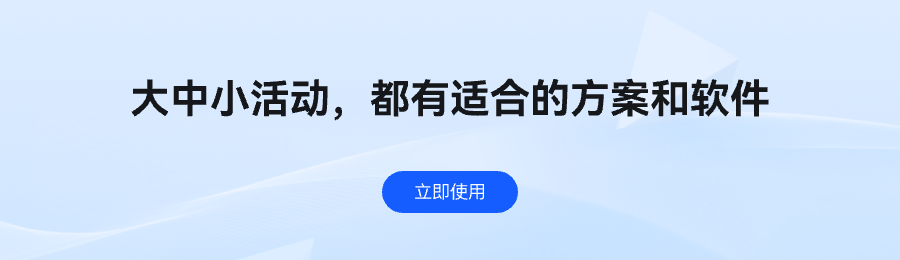这篇文章将为您介绍如何安装和使用一款专门用于签署军令状的软件,帮助您快速上手,并利用这款软件在签署仪式中增加仪式感和现代科技感。
一、设备要求
一台iPad或平板电脑
一台电脑和大屏幕显示设备
网络连接
HDMI线
二、安装步骤
下载并安装签约软件
在确保设备合适的操作系统和硬件上下载并安装电子签约软件。
安装完成后,打开软件。
软件初次配置
打开软件后,进行初次配置。
输入用户信息和签署模板选项。如果有特定的军令状模板,可以在此时导入。
连接电脑与大屏幕
需要将签署过程展示在大屏幕上,可以通过HDMI线连接电脑与大屏幕。
三、使用步骤
1.创建军令状
打开轻舟签约软件,选择“创建新文档”。
自行创建新的军令状文档。
填写军令状相关具体内容,确保所有信息正确无误。
2.设置签署流程
在设置选项中配置签署流程,需要的多方签署、签署顺序等。
进行大屏幕展示时,确保现场大屏与软件连接。确保签署过程可以顺利在大屏幕上实时展示。
3.开始签署
签署人在iPad上进行手写签名,签名过程中,签名的全部过程会实时在大屏幕显示。
所有签署完成后,系统会自动生成带有所有签名的最终军令状文档。
4.保存与分享
签署完成后,可以将签署的军令状文档保存为图片或PDF文件。
根据需要,还可以直接通过邮件或其他通讯工具将签署好的军令状分享给相关人员。
四、注意事项
1.网络连接:确保在整个签署过程中网络连接稳定,尤其是使用大屏展示签署过程时。
2.设备电量:确保iPad和其他设备电量充足,避免中途电量不足导致签署中断。
3.安全性:签署军令状涉及敏感信息,建议在安全的网络环境中操作,并及时备份备用签名。
本文由网友投稿发布,转载联系作者并注明出处:https://www.qzhdy.com/article/post/10812.html